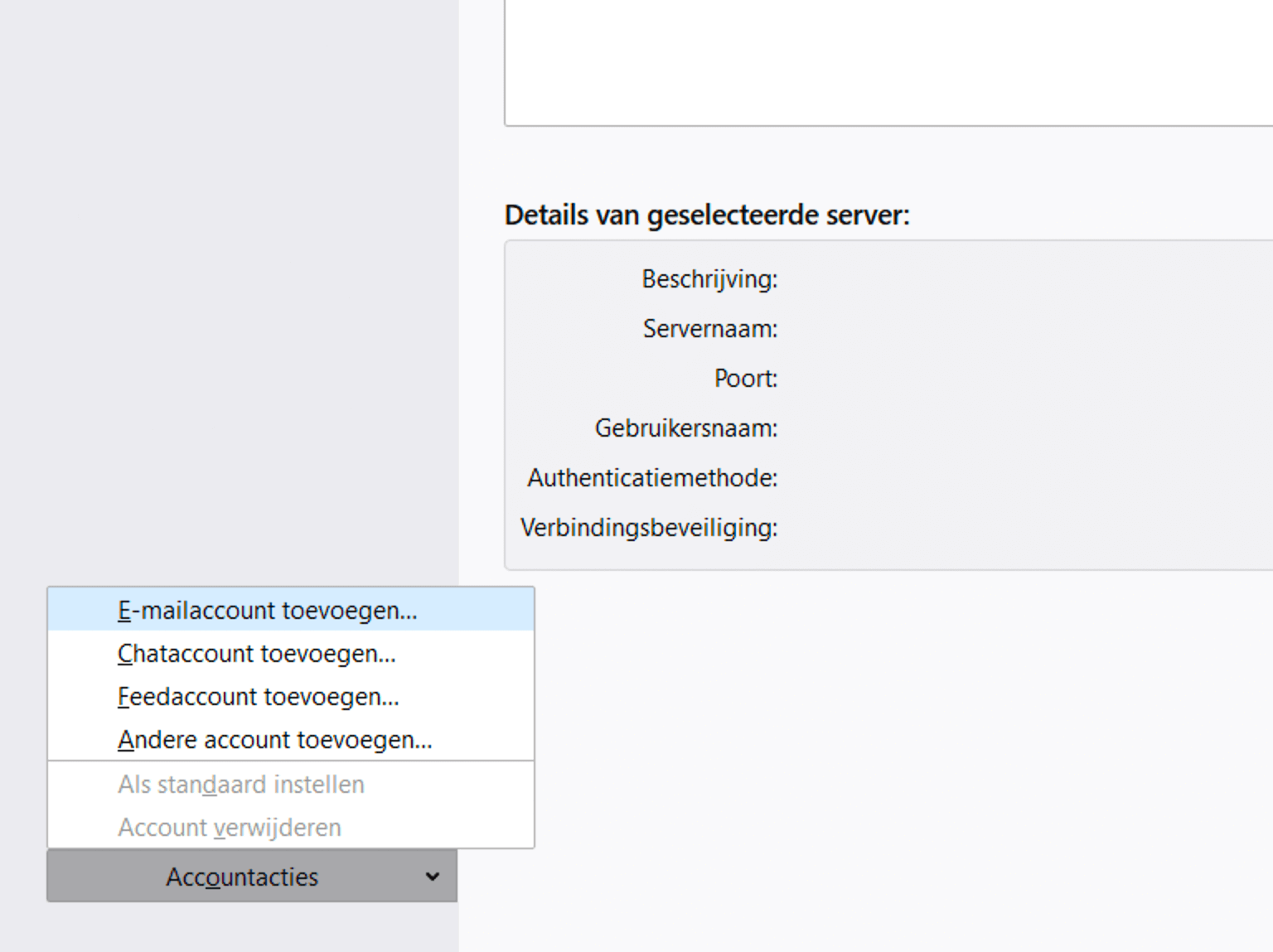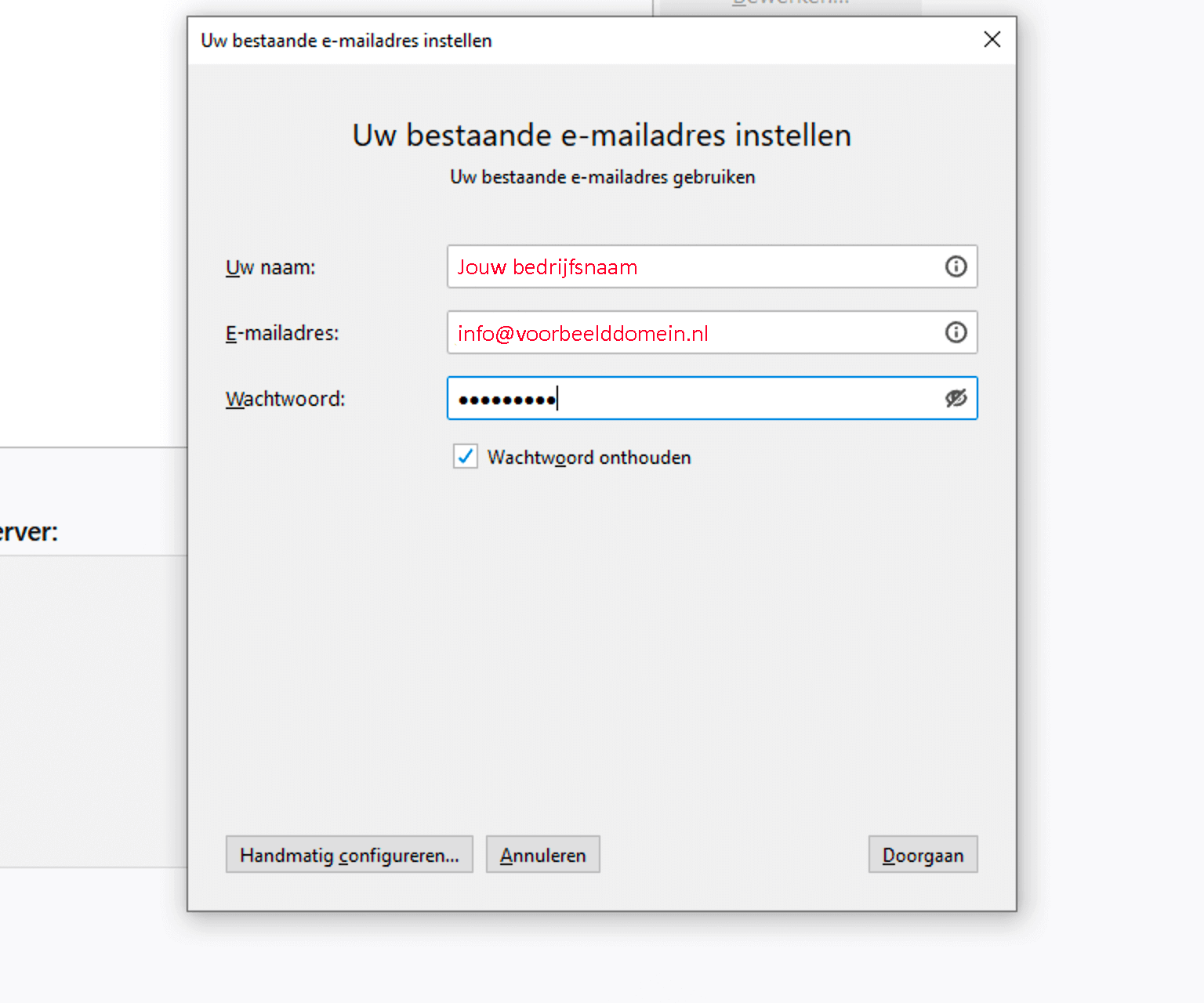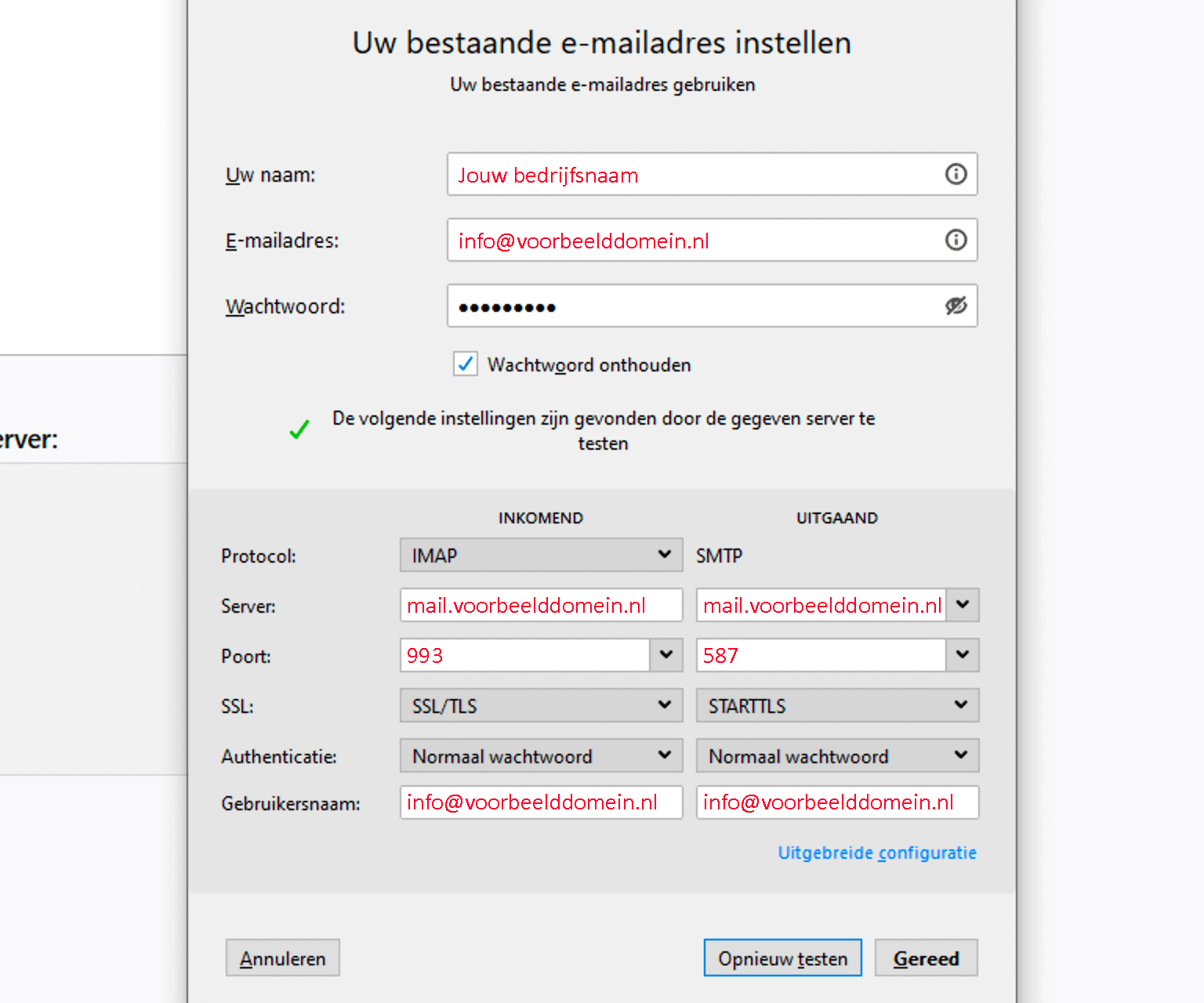E-mail instellen in Mozilla Thunderbird
Volg onderstaand stappenplan om jouw e-mailadres aan Mozilla Thunderbird toe te voegen:
- Klik rechts bovenaan op het hamburger-icoon en klik vervolgens op "Accountinstellingen".

- Klik onderaan het venster op de knop "Accountacties" en klik vervolgens op "E-mailaccount toevoegen...".

- Vul her volgende in:
Uw naam: Jouw naam of bedrijfsnaam in
E-mailadres: jouw e-mailadres
Wachtwoord: jouw e-mailadres wachtwoordKlik links onderin op de knop "Handmatig configureren..."
- Vul de velden onder het kopje "INKOMEND" als volgt in:
Server:mail.voorbeelddomein.nl(vervang dit door je eigen website adres)
Poort: 993
SSL: SSL/TLSVul de velden onder het kopje "UITGAAND" als volgt in:
Server:mail.voorbeelddomein.nl(vervang dit door je eigen website adres)
Poort: 587
SSL: STARTTLSKlik vervolgens op de knop "Opnieuw testen"
- Klik nu op de knop "Gereed" om het e-mailadres toe te voegen.
Nu is jouw e-mailadres succesvol toegevoegd aan Mozilla Thunderbird en kun je e-mails ontvangen en versturen.
Geüpdatet op 24 maart 2025